حل مشکل خطای Trust this device در ویندوز ۱۰

با این که ویندوز ۱۰ از بسیاری جهات شبیه ویندوز ۸ است، تغییراتی در این سیستم عامل وجود دارند که کاربر را گیج می کنند. یکی از این موارد، نبود گزینه Trusted PC است که در ویندوز ۸ وجود داشت. در حال حاضر از کاربران سوال می شود که آیا به این دستگاه اعتماد دارید یا خیر، اما شباهت کمی با Trusted PC در ویندوز ۸ دارد. نکته منفی این است که کاربران قادر به تایید اکانت به صورت دو مرحله ای (two-step verification) نیستند. در ادامه به روشی برای حل مشکل خطای Trust this device در ویندوز ۱۰ می پردازیم.
حل مشکل خطای Trust this device در ویندوز ۱۰
گویا آی تی برای رفع این مشکل راهکارهایی در نظر گرفته است که امیدواریم حداقل یکی از آن ها برای شما مفید واقع شود. اگر در صفحه تایید گیر کرده اید یا صفحه تایید ناگهان ناپدید می شود، به مراحل زیر توجه کنید.
Trust this device در ویندوز ۱۰ چیست
۱- sign-in کنید
۲- از verification جایگزین استفاده کنید
۳- از اکانت جایگزین استفاده کنید
۱- Sign-in کنید
می خواهیم بدانیم زمانی که this device Trust ظاهر می شود، در کامپیوتر ویندوز ۱۰ شما پس از ریبوت شدن چه اتفاقی می افتد. برخی می گویند که این تغییر، نسبت به ویندوز ۸، تغییر جالبی نبوده است. ما نیز تا حدی موافقیم.
ابتدا، حتی اگر به منظور ارتقا امنیت انجام شده باشد، مشکل است که بدانیم دقیقاً چه کار می کند. آیا مشکلی در آخرین تغییرات سیستم وجود دارد؟ آیا مجبور هستید که با اطلاعاتتان وارد شوید، حتی اگر نخواهید؟ شاید هر دو این موارد درست باشند.
از طرف دیگر، این یک معیار امنیتی است که روش خوبی برای حفظ اطلاعات مهم شما (مانند رمزعبورها، اطلاعات شخصی، کارت های بانکی و…) به شمار می رود. همچنین، به این صورت می توانید تنظیمات متعددی را با استفاده از اکانت مایکروسافت خود به دستگاه های دیگر انتقال دهید.
این امر تنها به کامپیوترهای ویندوزی محدود نمی شود، بلکه درباره تمامی دستگاه ها است. بنابراین، پس از این که sign-in کردید، می توانید یک دستگاه اندروید یا iOS را هم در بخش trust قرار دهید. البته این به دستگاه های متصل به سیستم ارتباطی ندارد.
پس از توضیحات بالا، می خواهیم درباره راه حل صحبت کنیم. اولین قدم این است که شما چند بار sign-in کنید. برای اطلاع از نحوه کار، مراحل زیر را دنبال کنید:
۱- دکمه ویندوز + I را برای باز کردن Settings فشار دهید
۲- Account را باز کنید

۳- در سمت چپ بر روی اطلاعات خود بروید
۴- بر روی Sign in with a local account instead کلیک کنید
۵- رمزعبور را وارد کنید تا کامپیوتر شما log off شود
۶- حالا به Settings و سپس Accounts برگردید
۷- بر روی Sign with a Microsoft account instead کلیک کنید

۸- ایمیل و رمزعبور اکانت مایکروسافت خود را وارد کنید و sign-in کنید
اگر مشکل حل نشد به ادامه مطلب توجه کنید.
۲- از verification جایگزین استفاده کنید
عجیب نیست که اکانت های مایکروسافت شما را گیج کنند. راه های زیادی برای تایید یک اکانت و تبدیل آن به دستگاه مورد اطمینان وجود دارد. می توانید از یک ایمیل دیگر استفاده کنید. آن ها برای شما یک کد تولید شده به صورت خودکار می فرستند، شما آن را وارد می کنید و کار تمام است. روش های جایگزین برای تایید، به وسیله تلفن (تماس یا پیام کوتاه) و اپلیکیشن تایید انجام می شوند.
بنابراین اگر یک روش تایید به درستی کار نکند، می توانید از روش های دیگر استفاده کنید. به صورت زیر می توانید روند تایید را در اکانت مایکروسافت خود تغییر دهید:
۱- به صفحه Microsoft Security basics بروید
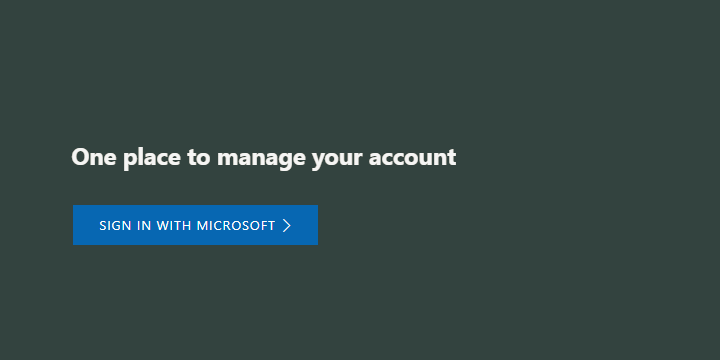
۲- در زیر بخش Update your security info، بر روی Update info کلیک کنید
۳- در این جا می توانید اطلاعات اضافه مانند شماره تلفن یا ایمیل جایگزین را وارد کنید. توصیه می کنیم که حداقل ۳ روش authentication داشته باشید

۴- یک شماره تلفن یا ایمیل جایگزین وارد کنید
۵- به ایمیل جایگزین بروید یا صبر کنید تا کد تایید به وسیله پیام کوتاه برای شما ارسال شود
۶- کد را وارد کنید و تغییرات را تایید کنید
۷- کامپیوتر خود را ریستارت کنید
۸- زمانی که با خطای Trust this device مواجه شدید، دکمه ویندوز + I را فشار دهید
۹- Accounts را باز کنید
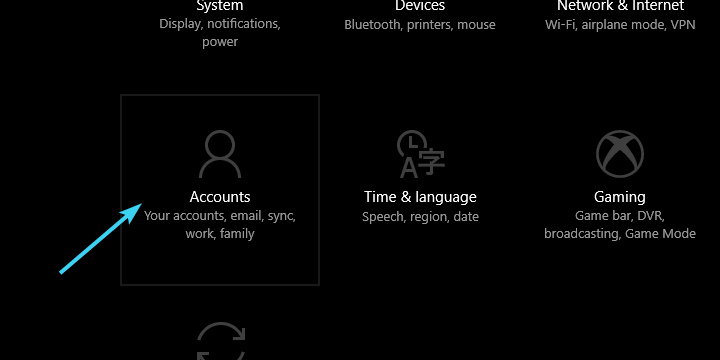
۱۰- در سمت چپ بر روی اطلاعات خود بروید
۱۱- بر روی Sign in with a Microsoft account instead کلیک کنید

۱۲- در پنجره جدید، ایمیل متصل به اکانت مایکروسافت را وارد کنید و Next را بزنید
۱۳- رمزعبور را وارد کنید و روی Sign–in کلیک کنید
به این نکته توجه داشته باشید که در زمان لازم، از روش authentication جایگزین استفاده کنید. اگر با تاییدیه ایمیل دوم مشکل پیدا کردید، از روش تایید تلفنی استفاده کنید.
امیدواریم که این مقاله برای رفع مشکل Trust this device به شما کمک کرده باشد.
